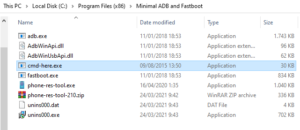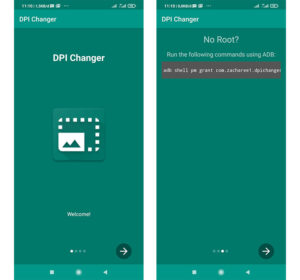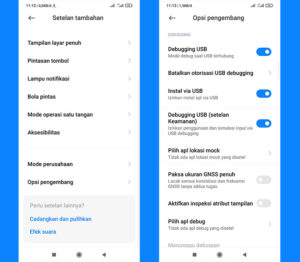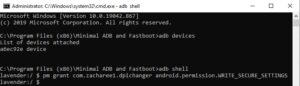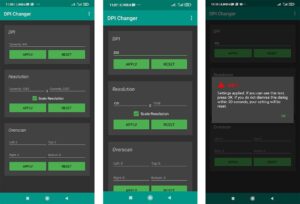Smartphone Android tentu memiliki resolusi layar yang sudah disetel sesuai dengan spesifikasi hardware yang dimiliki. Anda bisa mengecek secara detail tentang ukuran resolusi layar smartphone Anda melalui situs resmi brand maupun pencarian data di google.
Perlukah merubah Resolusi Layar Android?
Tak sedikit orang yang menggunakan smartphone nya secara default dan tidak pernah mengutak-atiknya untuk bereksperimen. Mungkin karena takut bakal terjadi kesalahan dan kerusakan yang fatal. Ya wajar saja, apalagi device yg dimiliki senantiasa bekerja dengan lancar tanpa ada kendala.
Namun, bagi sebagaian pengguna yang lain pasti ada yang ingin melakukan eksperimen karena memang memiliki jiwa yang selalu ingin tahu dengan segala hal. Salah satunya adalah tentang merubah resolusi layar Android.
Fungsinya apa sih? apakah perlu? begini.. layar smartphone Anda adalah sebuah perwujudan dari kinerja CPU / Chipset dan GPU nya. Makin tinggi kualitas tampilan yang Anda lihat maka makin besar kinerjanya.
Hal ini ada kaitannya dengan resolusi layar, makin besar kualitas atau resolusi gambar yang hendak ditampilkan maka kinerja hardware akan semakin berat. Sama halnya dengan kasus yang ada pada laptop/PC khusus di bidang gaming, makin tinggi resolusi gambar (rata kanan) maka memerlukan spesifikasi hardware yang tinggi pula.
Dan sebaliknya, makin rendah resolusi gambar yang hendak ditampilkan maka makin ringan pula kinerja yang harus dilakukan oleh CPU dan GPU devicenya. Karena itu eksperimen merubah resolusi layar ini adalah suatu upaya untuk meringankan kinerja device yang kita miliki.
Jadi pada intinya pada artikel ini tujuan utamanya adalah untuk meringankan kinerja hardware smartphone dengan cara menurunkan resolusi layar aslinya. Cara ini juga bisa digunakan untuk menaikkan resolusi, namun tidak disarankan karena dikhawatirkan akan memberatkan sistem.
Cara Merubah Resolusi Layar Android No Root
Apa benar tanpa root? iya benar, kita tidak perlu root android terlebih dahulu, namun kita tetap membutuhkan device tambahan yakni PC. Untuk apa? simak tutorial berikut :
Alat dan Bahan :
- PC / Laptop dengan sistem operasi Windows.
- Kabel USB
- Software Minimal ADB dan Fastboot 1.4.3 | Download disini
- Apk DPI Changer | Download disini
Instal Minimal ADB dan Fastboot di PC
Setelah mendownload, install minimal ADB dan Fastboot seperti menginstal software pada umumnya. Dan lokasi instalan biasanya terletak di C:Program Files (x86)Minimal ADB and Fastboot. Dan program yang akan digunakan nantinya adalah cmd-here.exe yang ada di folder tersebut.
Install APK DPI Changer di HP
Instal Apk DPI Changer seperti biasa dan buka aplikasi tersebut, Anda akan menemukan welcome screen yang mempertanyakan apakah device Anda sudah di root. Jangan khawatir, poin pentingnya adalah pada screen berikutnya yakni pada perintah memberikan izin aplikasi melalui ADB dan tidak perlu rooting.
Untuk melakukannya, lanjut ke langkah selanjutnya.
Aktifkan USB Debug dan Sambungkan HP ke PC
Mengaktifkan USB Debugging bisa berbeda caranya untuk tiap device, untuk itu silahkan Googling dengan keyword misal “cara mengaktifkan usb debug xiaomi redmi note 7”. Biasanya ada di menu opsi pengembang / developer, dan pastikan Anda mengaktifkan semua izin yang ada kaitannya dengan USB serta Debugging.
Berikut adalah contoh semua pengaturan terkait debugging di Xiaomi Redmi Note 7. Semua harus diaktifkan, jika tidak maka bisa menyebabkan gagalnya memberikan perintah melalui ADB. Jika semua sudah diaktifkan silahkan sambungkan Android ke PC menggunakan kabel USB.
Beri Izin APK via ADB di PC
Setelah Hp terkoneksi dengan baik ke PC, silahkan buka program cmd-here.exe yang ada di folder instalan minimal ADB tadi. Buka software nya dengan klik kanan lalu run as administrator. Setelah terbuka, ketikkan perintah :
adb devicesUntuk mengecek apakah device sudah bisa dideteksi oleh ADB. Jika sudah terdeteksi maka terdapat angka / id dan diikuti kata “device”. Selanjutnya, ketikkan perintah seperti yang ada di apk DPI Changer tadi, yakni :
adb shelllalu
pm grant com.zacharee1.dpichanger android.permission.WRITE_SECURE_SETTINGSJika berhasil maka tidak akan menunjukkan teks apa-apa, silahkan tutup saja jendela cmd nya. Tampilannya seperti berikut :
Waktunya Ubah Resolusi
Silahkan cabut HP dari PC lalu matikan semua izin debugging agar device tetap aman. Lalu buka kembali apk DPI Changer tadi. Lanjutkan proses di welcome screen sampai selesai. Jika berhasil maka Anda akan langsung bisa masuk ke menu untuk mengubah resolusi berupa angka-angka.
Anda hanya hanya perlu mengubah DPI dan Resolusi saja, jangan lupa beri centang scale resolution. Anda juga harus mengingat resolusi awal / asli HP Anda untuk mengembalikannya ke semula jika Anda kurang nyaman dengan tampilan setelah resolusi diubah.
Untuk menerapkan perubahan, Anda hanya perlu klik Apply saja, dan jika ada notifikasi perubahan cukup klik OK maka tampilan akan otomatis berubah. Penampakannya bisa Anda lihat pada gambar di bawah.
Hal penting lain adalah, jangan berlebihan ketika setting DPI, masukkan angka perlahan atau jarak antar angka sebelumnya tidak terlampau jauh. Misal sebelumnya 440 maka setting berikut 400 atau 390. Saya pernah set ke 200an kebawah alhasil tampilannya begitu besar dan layar tidak cukup.
Sehingga saran dari saya adalah jangan menurunkan resolusi dan DPI terlalu jauh. Misal resolusi awal width nya 1080 dan DPI 440, maka turunkanlah di width 720 dan DPI 390. Dengan begitu HP Android Anda akan berjalan lebih smooth / ringan serta tidak boros konsumsi baterai.
Kesimpulan
Merubah resolusi layar Android bisa dengan mudah dilakukan menggunakan aplikasi DPI Changer, namun membutuhkan bantuan PC untuk mengakses izin aplikasi untuk write pengaturan keamanan device terkait resolusi.
Dan ketika Anda menurunkan resolusi artinya Anda membuat lega kinerja device, begitu pula sebaliknya. Untuk gaming bagaimana? ada kemungkinan juga bisa lebih aduhai hehe. Kalo di HP saya sih cukup lebih smooth jadinya dalam load game.
Semoga bermanfaat !
*Catatan : Do at your own risk